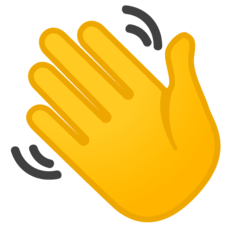Комнаты в Clubhouse
Все общение в Clubhouse происходит в так называемых комнатах — Rooms. Предлагаем вам ознакомиться с кратким обзором типовой комнаты в соцсети.
- Чтобы просмотреть все рекомендованные вам комнаты, просто вернитесь на главную страницу и листайте списки комнат вниз.
- Чтобы посмотреть свой профиль, кликните по своей маленькой фотографии в правом верхнем углу.
- Нажав на лупу в верхнем левом углу, вы перейдете во вкладку Explore (с англ. Исследовать), в которой можно искать людей, а также комнаты, которые вам интересны. Также комнаты разделены на категории.
Каждая комната содержит:
- Название — room title — тема, которую обсуждают спикеры. Если у комнаты есть название, то вы увидите его в верхней части страницы над спикерами. Если беседа проходит в клубы, то вы увидите его название и рядом значок в виде маленького домика.
- Сцена — stage — со спикерами, которые ведут обсуждение темы, поднятой в названии комнаты, а также модераторы (их фотографии помечены зелеными звездочками).
- Следующая категория — followed by speakers — это люди, на которых подписаны сами спикеры. Например, если вы находитесь в числе ораторов, то данный раздел позволяет быстро увидеть ваших друзей и, например, вызвать их на сцену.
- И, наконец, последняя категория — others in the room — это те пользователи, на которых спикеры не подписаны.
Чтобы задать вопрос или высказать свое мнение, слушателю необходимо поднять руку. Для этого достаточно в нижнем меню нажать на «ладошку». Обратите внимание, что данная функция доступна только, когда модератор комнаты разрешит задавать вопросы.
Когда вы находитесь в числе спикеров в комнате, в правом нижнем углу вашего экрана появится значок в виде микрофона. Включите его, если хотите что-то сказать.
Чтобы пригласить кого-то в комнату, просто нажмите на крестик +.
Чтобы покинуть комнату, нажмите на кнопку «Leave quietly» ( с англ. «Тихо выйти»). О том, что вы покинули комнату, никто не будет уведомлен. Так что можете смело входить и выходить, когда вам вздумается.
Виды комнат
На данный момент создатели социальной сети постоянно экспериментируют с типами комнат от полностью общественных до частных. Вот самые основные типа:
- Открытые комнаты — open rooms. В комнату может войти любой желающий. Открытые комнаты популярны для проведения публичных бесед, шоу или встреч с большим количеством новых людей. Данный тип стоит для всех комнат по умолчанию.
- Общественные комнаты — social rooms. Предполагает более личные беседы только с теми, кого вы знаете и кому доверяете. Входить в комнату могут только те люди, на которых вы подписаны. Если вы хотите открыть комнату для большего числе людей, вы можете добавить новых модераторов, которые пригласят новых модераторов, и так далее. Это будет нечто похожее на очень большую вечеринку.
- Закрытые комнаты — closed rooms. В закрытых или частных комнатах могут находиться только те люди, которых вы специально добавляете. Подходит для частных бесед в небольших группах. Тип закрытой комнаты всегда можно изменить, сделав ее социальной или открытой.
- Приветственные комнаты — welcome rooms. Создаются для новых пользователей при первой регистрации в Clubhouse. Если кто-то из вашего круга друзей заводит аккаунт в социальной сети, то вы получите уведомление о том, чтобы присоединиться к приветственной комнате. Такие комнаты помогают людям сориентироваться в Clubhouse. Не стесняйтесь входить в такие комнаты и приветствовать новеньких.
Как я могу создать собственную комнату?
Пошаговая инструкция:
- Нажмите на главном экране большую зеленую кнопку «Start a room» (с англ. «Начать комнату»).
- Выберите тип комнаты, которую хотите начать: открытую, социальную или закрытую.
- При желании добавьте тему, чтобы дать людям знать, что вы хотите обсуждать.
- Если вы являетесь членом клубов, для которых можете создавать отдельные комнаты, то приложение вас об этом уведомит.
Обратите внимание, что вы также можете создавать собственные клубы.
Находясь внутри комнаты, вы также можете пригласить другого пользователя для создания совместной комнаты. Для этого нажмите на фотографию любого пользователя в комнате, который подписан на вас, и выберите пункт «start a new room together» (с англ. начать новую комнату вместе)
К каким комнатам я могу присоединиться?
Любая комната, которую вы видите у себя на главном экране, открыта для вступления. Также иногда вам будут показываться комнаты с серым замком в правом верхнем углу. Это значит, что комната закрыта для публики, но вам разрешено к ней присоединиться, поскольку вы можете являться членом клуба, или вас пригласил в комнату модератор.